Книга: Электронная почта (e-mail). Легкий старт
Поиск в главном окне программы
Поиск в главном окне программы
Чтобы в главном окне программы перейти в режим поиска данных, нужно выполнить команду главного меню ? либо нажать клавишу – в результате на экране отобразится окно , изображенное на рис. 3.15.
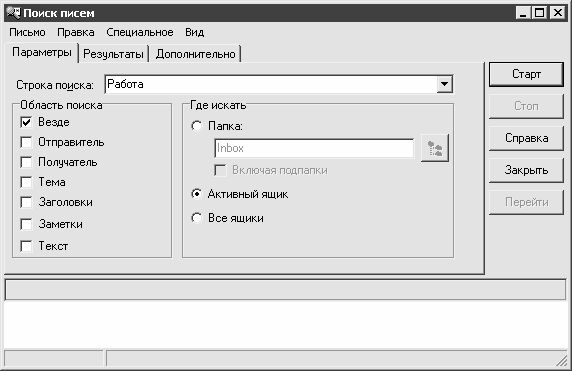
Рис. 3.15.]]> Окно Поиск писем
В данном окне осуществляется настройка параметров поиска, а также отображаются его результаты. На рисунке видно, что окно состоит из трех вкладок: , и , а также большого поля, расположенного в нижней части окна. Рассмотрим подробнее содержимое каждого из этих элементов.
На вкладке (эта вкладка открыта на рис. 3.15) выполняется настройка основных параметров поиска. В поле с клавиатуры либо из раскрывающегося списка вводится текст, являющийся условием поиска. Это может быть любой текст, имеющий отношение к искомому почтовому сообщению: например, содержимое или фрагмент поля , либо часть текста письма, и др.
В выделенной области путем установки соответствующих флажков задается требуемая область поиска. По умолчанию здесь установлен флажок ; но можно указать выборочные параметры – например, если установить флажки и , то все остальные реквизиты почтового сообщения при поиске будут игнорироваться.
С помощью переключателя указывается место поиска. Если переключатель установлен в положение , то поиск будет вестись только в том ящике, который был активным при переходе в режим поиска. Если необходимо выполнить поиск во всех имеющихся ящиках, то переключатель следует установить в положение . При необходимости можно указать только конкретную папку – для этого нужно установить переключатель в положение , и в открывшемся ниже поле указать папку, в которой будет выполнен поиск. Для выбора папки нужно нажать расположенную правее кнопку выбора, после чего в открывшемся окне выделить курсором требуемую папку и нажать кнопку . Если установить флажок , то одновременно будет выполнен поиск и в подпапках выбранной папки.
На вкладке при необходимости можно выполнить настройку дополнительных параметров поиска. Все параметры настраиваются путем установки/снятия соответствующих флажков; в некоторых случаях требуется конкретизировать значение параметра. Например, если установлен флажок , то поиск будет выполняться только среди писем, на которые нет ответа; если установить флажок , то поиск будет осуществляться только среди непрочитанных писем. При установленном флажке становится доступным расположенное правее поле; в данном поле можно указать размер письма в килобайтах – в результате письма меньшего размера при поиске будут игнорироваться.
Вкладка предназначена для отображения результатов выполненного поиска. В ней формируется список найденных почтовых сообщений. Для каждой позиции списка отображается та же информация, что и в главном окне программы в списке электронной корреспонденции для данного почтового ящика.
В нижней части окна отображается текст почтового сообщения, которое выделено курсором на вкладке .
Чтобы запустить процесс поиска в соответствии с установленными параметрами следует в данном окне нажать кнопку . Кнопка предназначена для досрочного прекращения поиска. Выход из окна без сохранения параметров осуществляется с помощью кнопки .
- Поиск данных в The Bat
- СТРУКТУРА ПРОСТОЙ ПРОГРАММЫ
- ПРИМЕР ПРОСТОЙ ПРОГРАММЫ НА ЯЗЫКЕ СИ
- 1.2.5. Пример программы
- 24.7. Использование программы-твикера
- 13.3.4. Поиск и замена текста
- Фильтры и поиск
- 1.3.1. Индексирование сайта в поисковых системах
- Разрушение мифа о главном персонаже
- Глава 4 Поиск и выбор идеи
- Глава 1 Поиск (Найдется всё!)
- Часть III Прикладные программы




